
Del noter og mapper i Noter på Mac
Samarbejd med andre ved at dele en note eller en mappe.
Bemærk: Alle de funktioner i Noter, der beskrives i denne vejledning, er tilgængelige, når du bruger iCloud-noter. Nogle funktioner er ikke tilgængelige, hvis du bruger konti fra andre udbydere.
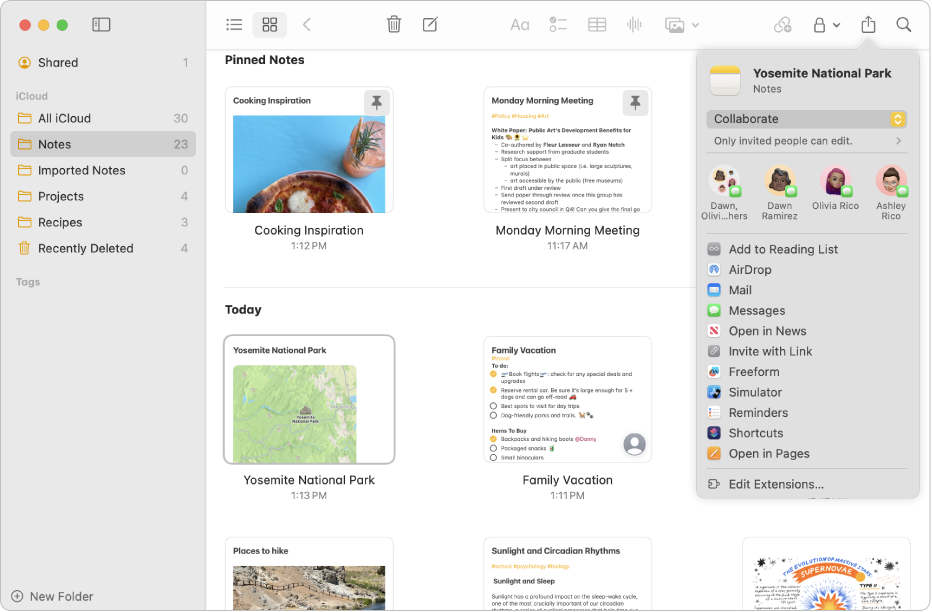
Del en note
Bemærk: Du kan ikke dele en låst note eller en note, der er blevet delt med dig.
Gå til appen Noter
 på din Mac.
på din Mac.Gør et af følgende:
Fra notelisten eller gallerioversigten: Ctrl-klik på den note, du vil dele med andre, og vælg derefter Del note. Du kan også skubbe til venstre på en note med to fingre på pegefeltet (brug en finger på Magic Mouse) og derefter klikke på
 .
.Fra en note: Klik på
 på værktøjslinjen.
på værktøjslinjen.
Klik på lokalmenuen, og vælg, om du vil samarbejde om noten eller sende en kopi.
Bemærk: Hvis du vælger Send kopi, sender du kun en statisk kopi af noten. Det betyder, at modtagerne ikke kan foretage ændringer af noten eller se en opdateret version af den, medmindre du sender noten til dem igen. Se Send en note med andre apps.
Hvis du vælger at samarbejde, skal du klikke på
 under Samarbejd og derefter vælge følgende indstillinger:
under Samarbejd og derefter vælge følgende indstillinger:Hvem har adgang: Vælg, hvem der skal kunne se noten (kun personer, du inviterer, eller alle med linket).
Tilladelser: Vælg, om andre skal kunne foretage ændringer eller kun se noten.
Hvis du kun giver inviterede personer tilladelse til se og redigere noten, skal du vælge “Tillad, at andre inviterer”, hvis du vil lade de personer, du deler med, tilføje andre deltagere.
Vælg, hvordan du vil dele noten, f.eks. med Beskeder, Mail eller AirDrop.
Personer og grupper, du har haft en aktiv samtale med for nylig i Beskeder, vises øverst. Klik på en af dem for at dele noten i Beskeder.
Tip: Hvis du deler noten i Beskeder, får du opdateringer i samtalen, når en person foretager en ændring i den delte note.
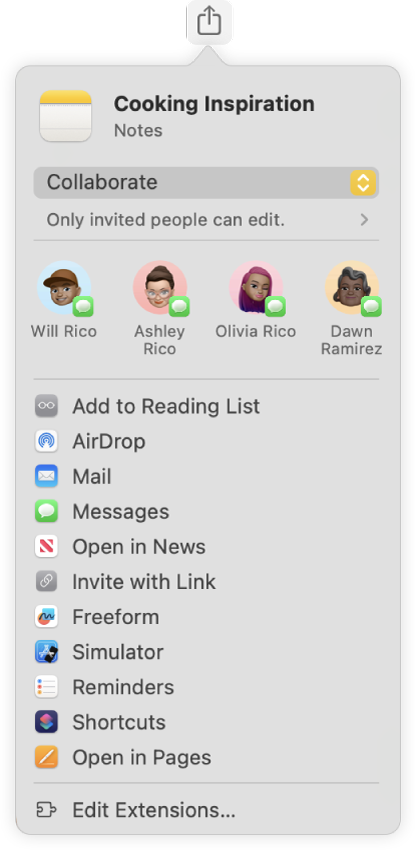
Hvis du har valgt en metode, der kræver det, skal du tilføje modtagere på en af følgende måder:
Skriv et navn, en e-mailadresse eller et telefonnummer på hver modtager.
Klik på
 for at vælge nogen fra Kontakter.
for at vælge nogen fra Kontakter.
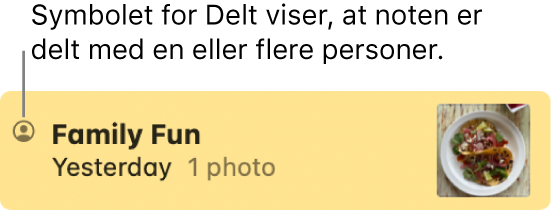
Del en mappe
Hvis du vil dele mere end en note med en person eller en gruppe, kan du oprette en delt mappe.
Vigtigt: Noter, du føjer til en delt mappe, deles automatisk med alle andre, der deler mappen. Inden du føjer en note til en delt mappe, skal du sikre dig, at indholdet i noten er beregnet til alle, der deler mappen.
Gå til appen Noter
 på din Mac.
på din Mac.Ctrl-klik på den mappe, du vil dele med andre, og vælg derefter Del mappe.
Du kan også dele en mappe ved at klikke på
 ud for mappen i indholdsoversigten og vælge Del mappe.
ud for mappen i indholdsoversigten og vælge Del mappe.Bemærk: Hvis du deler en mappe, kan du kun samarbejde.
Klik på
 under Samarbejd, og vælg derefter følgende indstillinger:
under Samarbejd, og vælg derefter følgende indstillinger:Hvem har adgang: Vælg, hvem der skal kunne se mappen (kun personer, du inviterer, eller alle med linket).
Tilladelser: Vælg, om andre skal kunne foretage ændringer eller kun se noten eller mappen.
Hvis du kun giver inviterede personer tilladelse til se og redigere mappen, skal du vælge “Tillad, at andre inviterer”, hvis du vil lade de personer, du deler med, tilføje andre deltagere.
Vælg, hvordan du vil dele mappen, f.eks. via Beskeder, Mail eller AirDrop.
Personer og grupper, du har haft en aktiv samtale med for nylig i Beskeder, vises øverst. Klik på en af dem for at dele noten i Beskeder.
Hvis du har valgt en metode, der kræver det, skal du tilføje modtagere på en af følgende måder:
Skriv et navn, en e-mailadresse eller et telefonnummer på hver modtager.
Klik på
 for at vælge nogen fra Kontakter.
for at vælge nogen fra Kontakter.
Bemærk: Du kan ikke dele en smart mappe, en mappe, der indeholder låste noter, eller en mappe med en note, der er blevet delt med dig.
Du kan også invitere alle i en gruppesamtale i appen Beskeder til at redigere en note sammen. Se Send en note med andre apps.